En consultant votre compte de messagerie Google, vous la trouverez trop pleine avec des mails inutiles et vous vous demandez comment nettoyer votre boite de réception Gmail en quelques clics ? Souhaitez-vous supprimer tous les mails de votre boite mail Gmail d’un seul coup définitivement ? Comment vider complètement sa boîte de réception efficacement ? Comment faire pour effacer manuellement un seul message électronique ?
Suivez ce petit guide et dites au revoir aux tonnes de nouveaux e-mails indésirables et ne manquez aucun courrier électronique important parmi les informations les moins significatives.
Supprimer tous les mails Gmail d’un seul coup : Les étapes à suivre
Si vous souhaitez supprimer l’ensemble de vos emails de la messagerie Gmail en un clic, la procédure est assez simple.
En fait, 2 méthodes sont mises en place pour supprimer vos messages en un coup soit :
- Allez dans la zone de recherche et cliquez sur « All » puis validez votre demande.
- Accédez à la barre de menu latérale et appuyez sur les boutons « Plus » puis sur « Tous les messages ».
Et voilà ! Tous vos mails seront effacés.

Ceci est une capture du site mail.google.com
Dans cette situation, l’idée consiste à supprimer tous les résultats d’une recherche spécifique qui affiche 100% vos emails.
Comment vider sa boite mail facilement ?
Simple comme bonjour, nettoyer sa boite de réception Gmail se fait facilement en quelques clics. Voilà alors comment procéder :
- Accédez d’abord à votre Compte Google.
- Cliquez, par la suite, sur la case dans le menu située en haut du listing de messages, pour sélectionner d’une manière automatique tous les messages affichés à l’écran.
- Sachez que ce service de messagerie vous permet d’élargir la sélection à l’ensemble si votre messagerie électronique contient énormément d’emails. Dans ce cas, appuyez tout simplement sur le lien approprié « Les 50 conversations de cette page sont sélectionnées. Sélectionner les 1582 conversations … ».
- Enfin, cliquez sur l’icone affiché sous la forme d’un corbeille pour supprimer tous les mails sélectionnés en un seul coup.
De cette façon, vous êtes réussi à nettoyer Gmail. On vous rappelle que les messages supprimés ont été placé directement dans la corbeille.
En fait, si vous désirez supprimer tous les mails définitivement et à jamais, vous devez aller à la corbeille puis cliquer sur le bouton « Vider la corbeille ».
Cependant, si vous n’effectuer rien, les messages seront supprimés dans 30 jours.
Comment faire pour supprimer la totalité de vos messages sur boite Gmail Android ?
Si vous désirez supprimer tous vos emails dans votre boite de réception Google mail depuis un appareil androïde, nous sommes inquiet de vous annoncer que cette démarche est impossible.
Ne paniquez pas ! Il aura toujours une solution pour faire la suppression de vos emails et nettoyer votre boite de réception Gmail.
Il est important de mettre dans l’esprit que supprimer un email dans votre webmail ne vaut dire pas qu’il est effacé complètement. Le message, sera placé dans la corbeille durant un délai de 30 jours pour être supprimé définitivement après cette période.
Effacer nombreux messages indésirables sur Androïde en 3 étapes :
- Commencez par ouvrir l’application Gmail sur votre appareil androïde.
- Cliquez, par la suite, sur la lettre ou la photo affichée près du mail que vous désirez supprimer.
- Appuyez, enfin, sur le bouton « Supprimer« .
Nettoyer votre boite de réception Gmail en vidant la corbeille :
Pour effacer définitivement les emails de votre boite mail, il suffit de :
- Ouvrir votre Compte Google et appuyez sur le menu situé en haut à gauche.
- Cliquez sur Corbeille.
- Appuyez sur Vider la corbeille.
Messagerie Gmail : Comment la nettoyer manuellement ?
Supprimer manuellement les mails dans votre messagerie web se fait facilement. Il suffit de cocher la case au début de chaque message à supprimer puis cliquez sur la corbeille.
Par contre, si vous voulez supprimer plusieurs messages en une seule fois, il suffit de suivre les instructions suivantes :
- Entrez un mot clé dan la barre de recherche en haut de la page ou sélectionnez un onglet (Réseaux sociaux, Principale…).
- Cliquez sur la case permettant de faire la sélection.
- Cliquez sur le bouton « Effacer la sélection« .
Autres astuces pour libérer de l’espace dans votre boite mail :
Nettoyer Gmail et bien gérer sa boite de réception peuvent se faire aussi en suivant ces astuces.
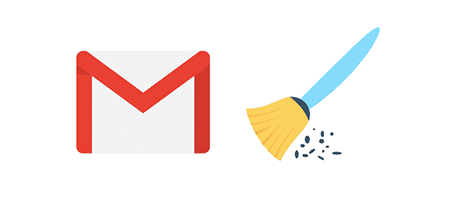
Pensez à se désabonner de newsletter pour limiter la saturation de votre boite mail :
Pour réduire le nombre important des emails indésirables, on vous invite à se désabonner des newsletters que vous ne lisez pas et désinscrivez des e-mails publicitaires.
En fait, pour se désabonner, il suffit d’ouvrir l’e-mail, descendre vers le bas et cliquer sur le lien de désinscription.
Aussi, on vous conseille d’effacer les mails et les spams qui saturent votre messagerie.
Bloquer les expéditeurs indésirables :
Afin de ne plus recevoir d’e-mails indésirables, mettez l’expéditeur en liste noire pour le bloquer. Cela vous permet de nettoyer votre boite de réception Gmail rapidement.
Et si vous utilisez une application de nettoyage :
Souvent, nettoyer votre boite de réception Gmail manuellement va vous perdre énormément du temps. Pour cela, pensez à utiliser d’autre alternatives plus efficaces pour vider sa boite mail facilement et en seulement quelques clics.
Il existe, en fait, diverses applications puissantes et des logiciels conçus essentiellement pour supprimer les e-mails inutiles et indésirables, mettre fin à la saturation de votre messagerie électronique et garder votre boite de réception bine organisée.
>> A lire aussi : Comment créer un dossier dans Gmail pour organiser vos emails.


